图文详解win7怎么设置管理员权限
- 2018-01-17 12:03:37 分类:win7
在使用win7系统的过程中,出现“您的权限不足,请点击继续来获得权限”、“您当前无权访问该文件夹”的提示信息。这是因为Win7系统的默认账户虽然是管理员账户,但在很大程度上对于一部分系统关键文件的访问和修改权限还是没有的,那我们应该怎么设置才能获得Win7管理员最高权限呢?来看看win7设置管理员权限的操作吧。
Win7系统中的以管理员运行功能,我们在使用的时候,经常一直提示,烦都烦死了,那有什么办法来解决么?在 Windows 7 中,若要以管理员身份运行程序,办法还是有的,接下来,小编就给大家演示设置win7管理员权限的操作流程。
win7怎么设置管理员权限图文解说
对于一般文件获得管理员权限
只需要击鼠标右键,选择“管理员取得所有权”
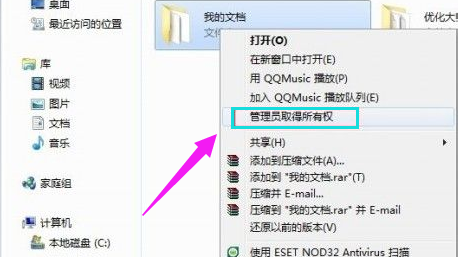
win7示例1
对于一些程序文件,只需要击鼠标右键,选择“以管理员身份运行”
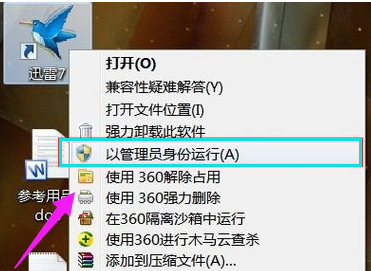
管理员权限示例2
开启Administrator账户的方法:
对计算机图标鼠标右键,选择“管理”
选择本地用户和组,然后再点击用户,选择打开“administrator账户”
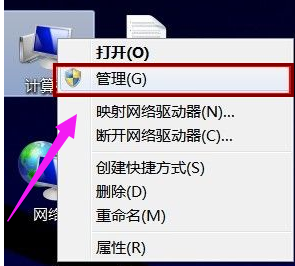
管理员权限示例3
打开administrator账户界面之后,去除“账户已禁用”前面的勾选,再点击确定
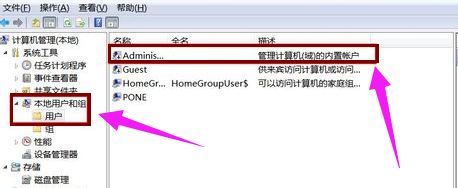
管理员权限示例4
在开始登陆的界面,即可以出现administrator账户了
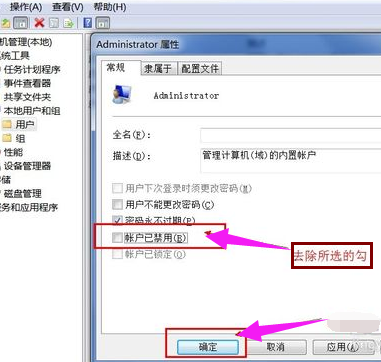
win7示例5
以上就是win7怎么设置管理员权限的一些操作解说了,不过建议一般来说此账户还是不要开启的好,如果此账户受损,再创建帐户很容易失败。还有,在第一次开启此账户时,是不需要密码的。